티스토리 뷰
반응형
git - 간편 안내서
git을 시작하기 위한 간편 안내서. 어렵지 않아요 ;)
설치
OS X용 git 다운로드
Windows용 git 다운로드
Linux용 git 다운로드
새로운 저장소 만들기
폴더를 하나 만들고, 그 안에서 아래 명령을 실행하세요.
git init
새로운 git 저장소가 만들어집니다.
저장소 받아오기
로컬 저장소를 복제(clone)하려면 아래 명령을 실행하세요.
git clone /로컬/저장소/경로
원격 서버의 저장소를 복제하려면 아래 명령을 실행하세요.
git clone 사용자명@호스트:/원격/저장소/경로
작업의 흐름
여러분의 로컬 저장소는 git이 관리하는 세 그루의 나무로 구성돼있어요.
첫번째 나무인 작업 디렉토리(Working directory)는 실제 파일들로 이루어져있고, 두번째 나무인 인덱스(Index)는 준비 영역(staging area)의 역할을 하며, 마지막 나무인 HEAD는 최종 확정본(commit)을 나타내요.
로컬 저장소는 이렇게 생겼어요.
추가와 확정(commit)
변경된 파일은 아래 명령어로 (인덱스에) 추가할 수 있어요.
git add <파일 이름>
git add *
이것이 바로 git의 기본 작업 흐름에서 첫 단계에 해당돼요. 하지만 실제로 변경 내용을 확정하려면 아래 명령을 내려야 한답니다.
git commit -m "이번 확정본에 대한 설명"
자, 이제 변경된 파일이 HEAD에 반영됐어요. 하지만, 원격 저장소에는 아직 반영이 안 됐답니다.
변경 내용 발행(push)하기
현재의 변경 내용은 아직 로컬 저장소의 HEAD 안에 머물고 있어요.
이제 이 변경 내용을 원격 서버로 올려봅시다. 아래 명령을 실행하세요.
git push origin master
(다른 가지를 발행하려면 master를 원하는 가지 이름으로 바꿔주세요.)
만약 기존에 있던 원격 저장소를 복제한 것이 아니라면, 원격 서버의 주소를 git에게 알려줘야 해요.
git remote add origin <원격 서버 주소>
이제 변경 내용을 원격 서버로 발행할 수 있어요.
가지(branch)치기
가지는 안전하게 격리된 상태에서 무언가를 만들 때 사용해요. 저장소를 새로 만들면 기본으로 master 가지가 만들어집니다. 이제 다른 가지를 이용해서 개발을 진행하고, 나중에 개발이 완료되면 master 가지로 돌아와 병합하면 돼요.
가지치기 예제를 보여드리죠.
아래 명령으로 "feature_x"라는 이름의 가지를 만들고 갈아탑니다.
git checkout -b feature_x
아래 명령으로 master 가지로 돌아올 수 있어요.
git checkout master
아래 명령으로는 가지를 삭제할 수 있어요.
git branch -d feature_x
새로 만든 가지를 원격 저장소로 전송하기 전까지는다른 사람들이 접근할 수 없어요.
git push origin <가지 이름>
갱신과 병합(merge)
로컬 저장소를 원격 저장소에 맞춰 갱신하려면 아래 명령을 실행하세요.
git pull
이렇게 하면 원격 저장소의 변경 내용이 로컬 작업 디렉토리에 받아지고(fetch), 병합(merge)된답니다. 다른 가지에 있는 변경 내용을 현재 가지(예를 들면, master 가지)에 병합하려면 아래 명령을 실행하세요.
git merge <가지 이름>
첫번째 명령이든 두번째 명령이든, git은 자동으로 변경 내용을 병합하려고 시도해요. 문제는, 항상 성공하는 게 아니라 가끔 충돌(conflicts)이 일어나기도 한다는 거예요. 이렇게 충돌이 발생하면, git이 알려주는 파일의 충돌 부분을 직접 수정해서 병합이 가능하도록 해야 하죠. 충돌을 해결했다면, 아래 명령으로 git에게 아까의 파일을 병합하라고 알려주세요.
git add <파일 이름>
변경 내용을 병합하기 전에, 어떻게 바뀌었는지 비교해볼 수도 있어요.
git diff <원래 가지> <비교 대상 가지>
꼬리표(tag) 달기
소프트웨어의 새 버전을 발표할 때마다 꼬리표를 달아놓으면 좋아요. (물론 꼬리표는 SVN 등에 이미 존재하는 기능이지요.) 아래 명령을 실행하면 새로운 꼬리표인 1.0.0을 달 수 있어요.
git tag 1.0.0 1b2e1d63ff
위 명령에서 1b2e1d63ff 부분은 꼬리표가 가리킬 확정본 식별자입니다. 아래 명령으로 확정본 식별자를 얻을 수 있어요.
git log
확정본 식별자의 앞부분 일부만 입력해도 꼬리표를 붙일 수 있지만, 그 일부분이 반드시 고유하다는 조건이 필요해요.
로컬 변경 내용 되돌리기
만약 (물론 그럴 일은 없겠지만 ;) 실수로 무언가 잘못한 경우, 아래 명령으로 로컬의 변경 내용을 되돌릴 수 있어요.
git checkout -- <파일 이름>
위 명령은 로컬의 변경 내용을 변경 전 상태(HEAD)로 되돌려줘요. 다만, 이미 인덱스에 추가된 변경 내용과
새로 생성한 파일은 그대로 남는답니다.
만약, 로컬에 있는 모든 변경 내용과 확정본을 포기하려면, 아래 명령으로 원격 저장소의 최신 이력을 가져오고, 로컬 master 가지가 저 이력을 가리키도록 할 수 있어요.
git fetch origin
git reset --hard origin/master
유용한 힌트
git의 내장 GUI
gitk
콘솔에서 git output을 컬러로 출력하기
git config color.ui true
log에서 확정본 1개를 딱 한 줄로만 표시하기
git config format.pretty oneline
파일을 추가할 때 대화식으로 추가하기
git add -i
프로 Git : 그림으로 이해하는 Git의 작동 원리와 사용법
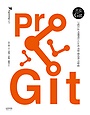 |
|
반응형
'프로그램' 카테고리의 다른 글
| 톰캣으로 개발할 때 에러발생 (2) | 2014.01.15 |
|---|---|
| 국가 코드 (0) | 2014.01.15 |
| MS SQL에서 TABLE의 컬럼 단위로 데이터 수정 (0) | 2014.01.15 |
| 앤티앨리어싱 (antialiasing) (0) | 2011.03.16 |
| 동영상 플레이어 flv (410) | 2011.02.25 |
댓글
반응형
최근에 올라온 글
최근에 달린 댓글
- Total
- Today
- Yesterday
TAG
- base64
- jQuery Mobile
- jQuery
- 연말정산
- 이클립스
- 블로그 마케팅
- Tomcat
- 자바
- 소프트웨어공학
- MSSQL
- asp
- 전자정부프레임웍
- JSP
- 자바스크립트
- Let it Go
- jstl
- ibatis
- MySQL
- 프로그램
- 맛집
- OST
- jqm
- 톰캣
- Eclipse
- 부산
- 가사
- 블로그
- 쿼리
- java
- 겨울왕국
| 일 | 월 | 화 | 수 | 목 | 금 | 토 |
|---|---|---|---|---|---|---|
| 1 | ||||||
| 2 | 3 | 4 | 5 | 6 | 7 | 8 |
| 9 | 10 | 11 | 12 | 13 | 14 | 15 |
| 16 | 17 | 18 | 19 | 20 | 21 | 22 |
| 23 | 24 | 25 | 26 | 27 | 28 |
글 보관함
